Ograniczanie tworzenia organizacji za pomocą zasad dzierżawy firmy Microsoft Entra
Azure DevOps Services
Dowiedz się, jak włączyć zasady dzierżawy firmy Microsoft Entra, które ograniczają użytkowników do tworzenia organizacji w usłudze Azure DevOps. Te zasady są domyślnie wyłączone.
Wymagania wstępne
Aby zarządzać tymi zasadami, musisz być administratorem usługi Azure DevOps w usłudze Microsoft Entra ID. Nie jest to wymagane, aby być administratorem kolekcji projektów.
Jeśli nie widzisz sekcji zasad w usłudze Azure DevOps, nie jesteś administratorem. Aby sprawdzić swoją rolę, zaloguj się do witryny Azure Portal, a następnie wybierz pozycję Role i administratorzy identyfikatorów> firmy Microsoft. Jeśli nie jesteś administratorem usługi Azure DevOps, skontaktuj się z administratorem.
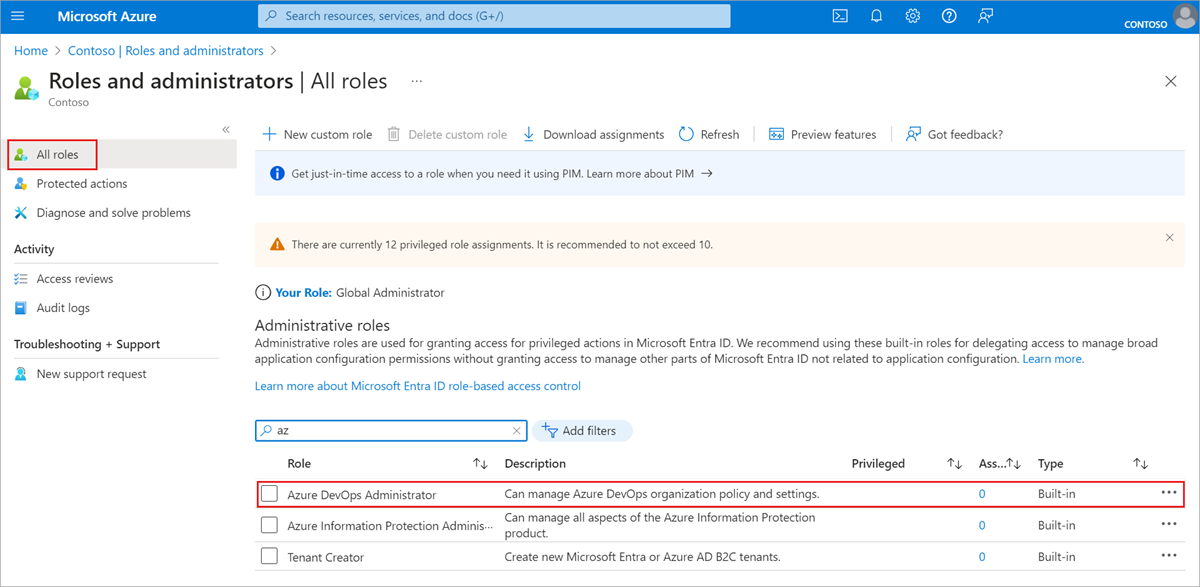
Włączanie zasad
Zaloguj się do organizacji (
https://dev.azure.com/{yourorganization}).Wybierz pozycję
 Ustawienia organizacji.
Ustawienia organizacji.
Wybierz pozycję Microsoft Entra ID, a następnie przełącz przełącznik, aby włączyć zasady, ograniczając tworzenie organizacji.
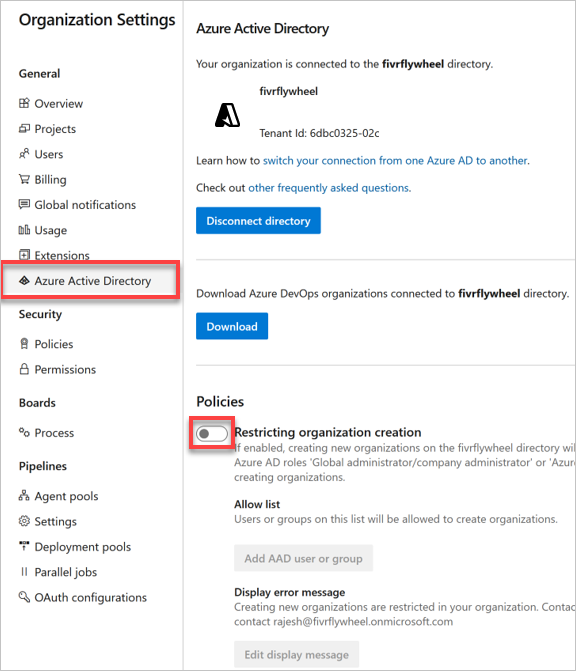
Opcjonalnie
Tworzenie listy dozwolonych
Ostrzeżenie
Zalecamy używanie grup z listami dozwolonych zasad dzierżawy. Jeśli używasz nazwanego użytkownika, pamiętaj, że odwołanie do tożsamości nazwanego użytkownika będzie znajdować się w Stany Zjednoczone, Europie (UE) i Azji Południowo-Wschodniej (Singapur).
Po włączeniu zasad wszyscy użytkownicy nie mogą tworzyć nowych organizacji. Udziel użytkownikom wyjątku z listą dozwolonych. Użytkownicy na liście dozwolonych mogą tworzyć nowe organizacje, ale nie mogą zarządzać zasadami.
- Wybierz pozycję Dodaj użytkownika lub grupę firmy Microsoft Entra.
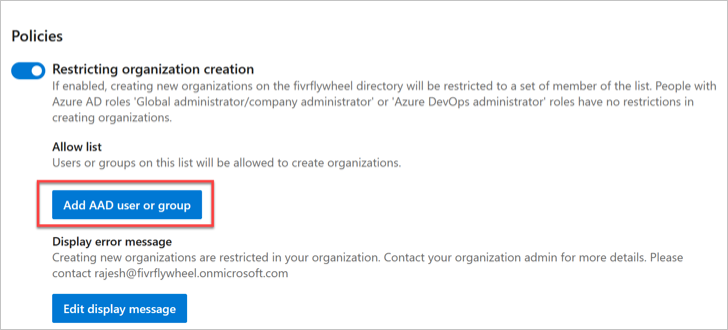
Tworzenie komunikatu o błędzie
Gdy administratorzy, którzy nie są na liście dozwolonych, spróbuj utworzyć organizację, która otrzymuje błąd podobny do poniższego przykładu.
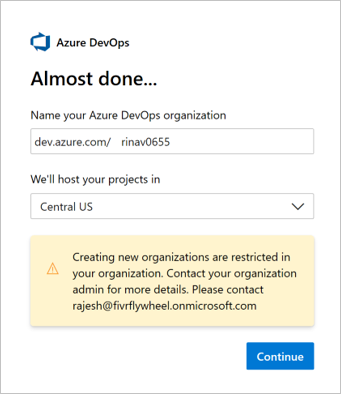
Dostosuj ten komunikat o błędzie w ustawieniach zasad w usłudze Azure DevOps.
Wybierz pozycję Edytuj komunikat wyświetlania.
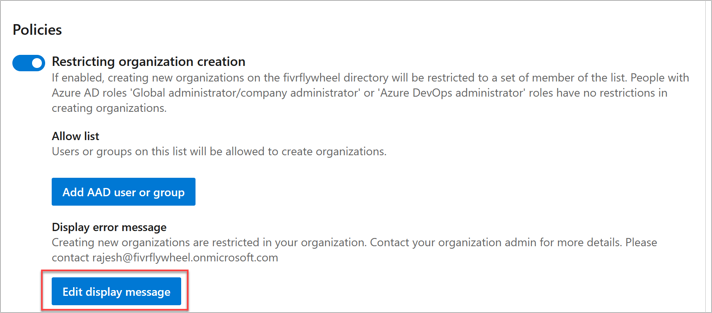
Wprowadź dostosowany komunikat, a następnie wybierz pozycję Zapisz.
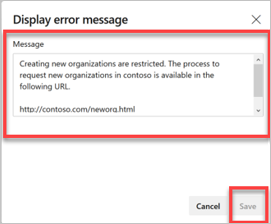
Komunikat o błędzie jest dostosowany.
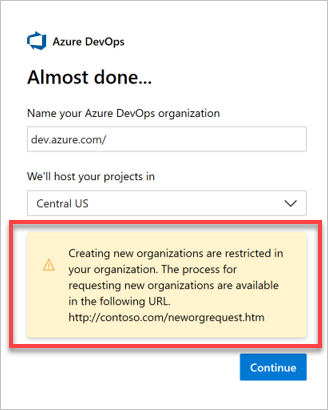
Uwaga
Administratorzy, którzy nie znajdują się na liście dozwolonych, nie mogą połączyć swojej organizacji z dzierżawą firmy Microsoft Entra, w której zasady są włączone.
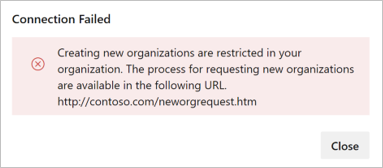
Powiązane artykuły
Opinia
Dostępne już wkrótce: W 2024 r. będziemy stopniowo wycofywać zgłoszenia z serwisu GitHub jako mechanizm przesyłania opinii na temat zawartości i zastępować go nowym systemem opinii. Aby uzyskać więcej informacji, sprawdź: https://aka.ms/ContentUserFeedback.
Prześlij i wyświetl opinię dla